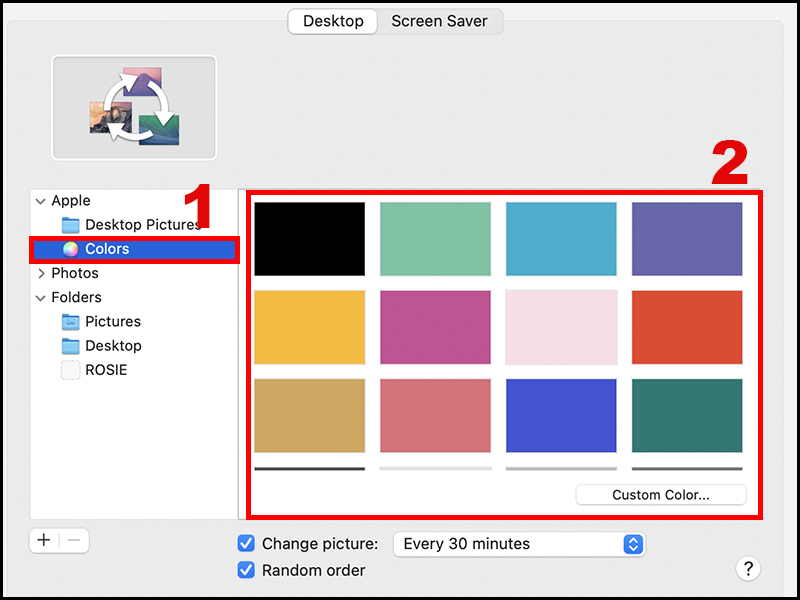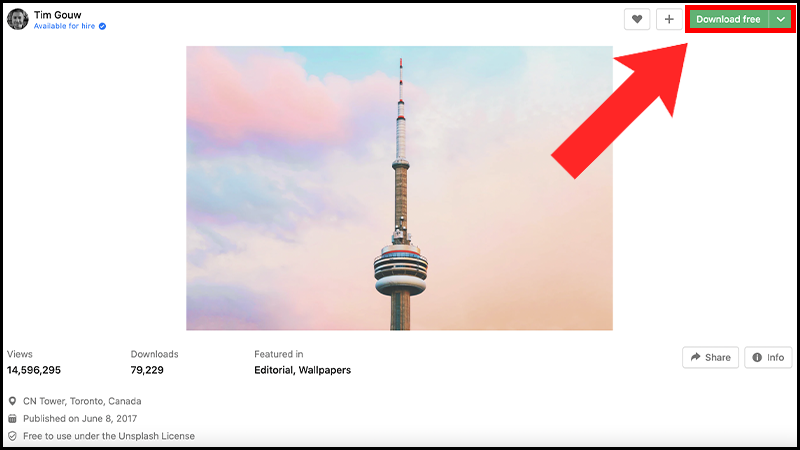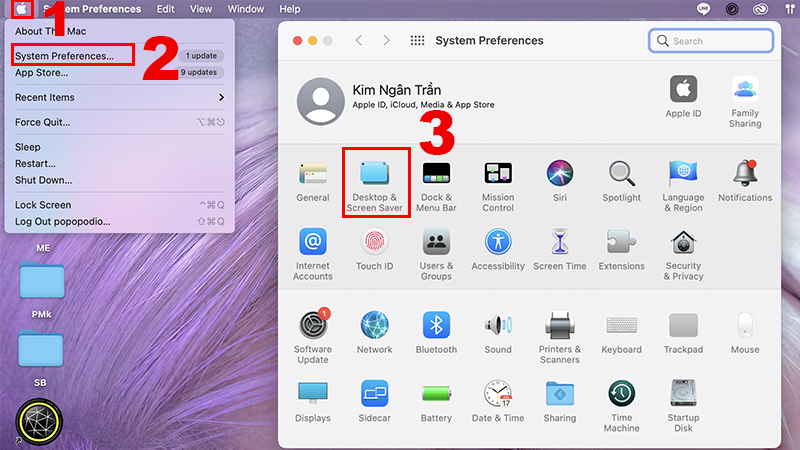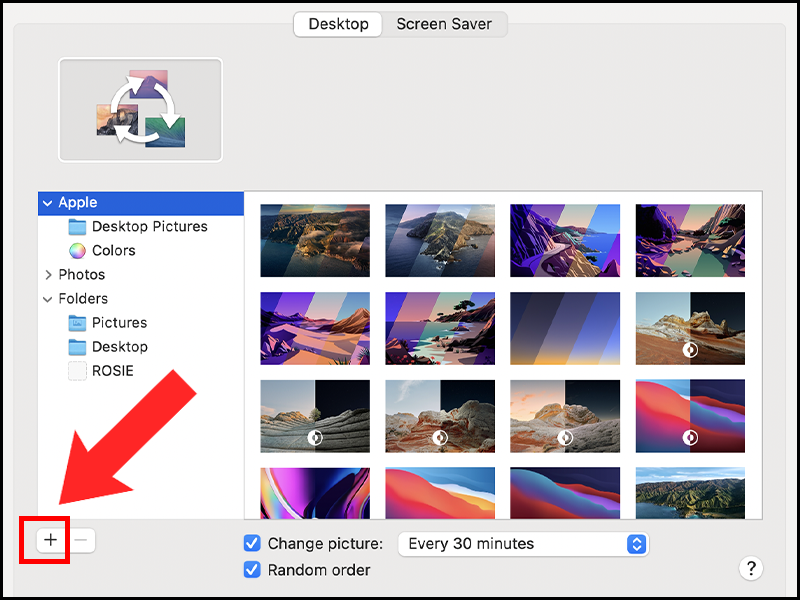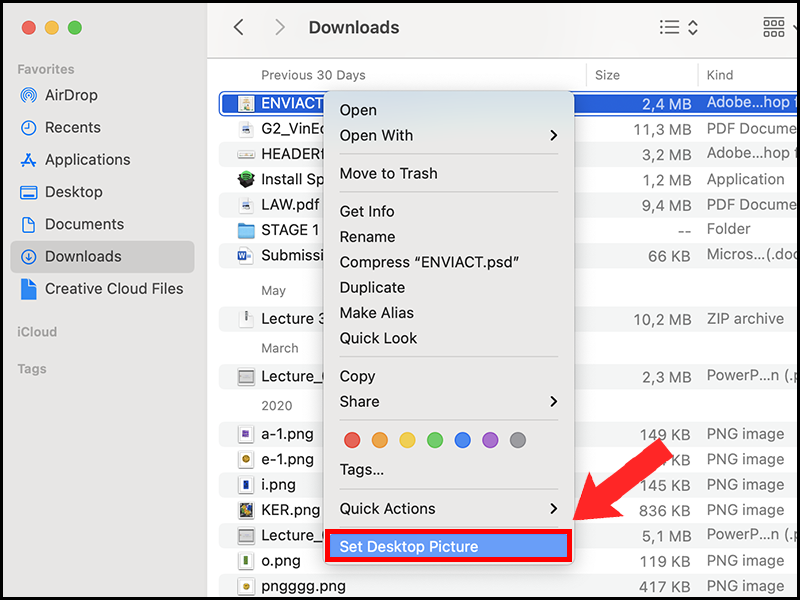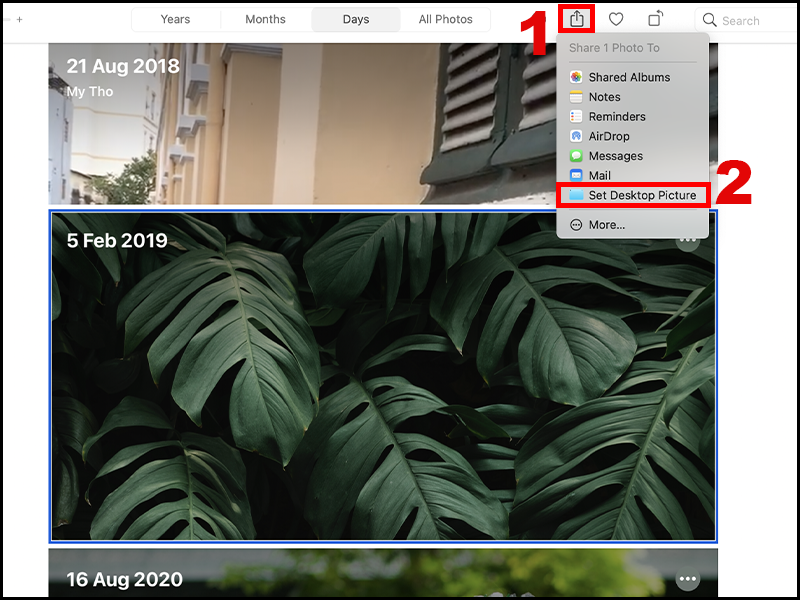Cách cài, thay đổi hình nền cho MacBook theo ý muốn, siêu đơn giản – https://thomaygiat.com
MacBook là máy tính có màn hình sắc nét, màu sắc chân thật, sống động. Việc cài đặt cho máy Mac của bạn một chiếc màn hình nền theo ý thích càng làm máy tính của bạn đặc biệt hơn. Bài viết này sẽ hướng dẫn cho bạn cách cài, thay đổi hình nền cho MacBook theo ý muốn, siêu đơn giản.
1. Sử dụng hình nền mặc định trên MacBook
Để cài hình nền mặc định trên MacBook, bạn chỉ cần bấm vào logo Apple > Chọn System Preferences, sau đó chọn Desktop & Screen Saver.

Chọn Desktop & Screen Saver
Bạn đang đọc: Cách cài, thay đổi hình nền cho MacBook theo ý muốn, siêu đơn giản – https://thomaygiat.com
Tại đây, bạn có 3 tùy chọn :- Hình nền tĩnh ( Desktop Pictures )- Hình nền động ( Dynamic Desktop ) : Là hình nền hoàn toàn có thể chuyển cảnh trong ngày dựa theo khoảng chừng thời hạn mặt trời mọc và lặn theo trong thực tiễn .

Chọn hình nền động
Ngoài ra, bạn có thể cài đặt màn hình tự chuyển bằng cách tích vào mục Change picture + Chọn thời gian chuyển > Tích vào Random order để chuyển hình ảnh ngẫu nhiên.
Chuyển hình nền ngẫu nhiên
– Chọn hoặc tự tạo hình đơn sắc. Để chọn hoặc tạo hình đơn sắc, bạn vào mục Color > Sau đó bạn chọn màu muốn dùng làm hình nền hoặc chọn Custom Color để phối màu tuỳ ý.
Chọn hoặc tự tạo hình nền đơn sắc
2. Sử dụng hình nền của riêng bạn
Nếu chưa biết cách tải hình nền cho MacBook, bạn có thể truy cập vào trang web Unsplash để tải về cho mình một chiếc ảnh nền sắc nét. Bạn chỉ cần truy cập trang web Unsplash > Nhấn vào hình muốn tải về > Chọn Download free ở góc phải màn hình.
Xem thêm: Danh sách đại lý – Synnex FPT
Tải ảnh nền về máy
3 cách sử dụng hình nền của riêng bạn
– Cách 1:
+ Bước 1: Tải hình về máy > Bấm vào logo Apple > Chọn System Preferences, chọn Desktop & Screen Saver.
Chọn Desktop và Screen Saver
+ Bước 2: Bấm vào dấu + và chọn hình ảnh bạn muốn đặt làm ảnh nền.
Bấm vào dấu + sau đó chọn hình ảnh bạn cần
– Cách 2: Tải hình về máy > Mở Finder và đi đến ảnh bạn muốn đặt làm hình nền > Nhấn chuột phải vào ảnh > Chọn Set Desktop Picture.
Nhấn chuột phải để đặt ảnh làm hình nền
– Cách 3: Mở Photos > Nhấn vào hình ảnh > Bấm vào biểu tượng chia sẻ > Chọn Set Desktop Picture.
Xem thêm: Danh sách đại lý – Synnex FPT
Sau khi click chọn ảnh, bạn bấm vào hình tượng san sẻ và đặt ảnh nền
Một số mẫu MacBook đang được kinh doanh tại Thế Giới Di Động: Trên đây là hướng dẫn cách cài, đổi khác hình nền cho MacBook theo ý muốn, siêu đơn thuần mà bạn hoàn toàn có thể tìm hiểu thêm. Cảm ơn bạn đã theo dõi bài viết này và hẹn gặp lại bạn ở những bài viết khác !
Source: https://thomaygiat.com
Category : Máy Tính


Khắc Phục Máy Tính Bị Đen Màn Hình Chỉ Thấy Chuột Tại Nhà
Khắc phục lỗi máy tính bị đen màn hình chỉ thấy chuột tại nhà Máy tính bị đen màn hình chỉ thấy chuột khiến nhiều…

Nguyên nhân và cách xử lý khi laptop bị treo không tắt được
Chiếc máy tính tưởng chừng như là người bạn không thể thiếu trong việc xử lý công việc, nhưng một ngày nọ, khi bạn đang…

Laptop Gigabyte AORUS 15P YD 73S1224GH – GEARVN.COM
Mục ChínhThông số kĩ thuật : Đánh giá chi tiết laptop Gigabyte AORUS 15P YD 73S1224GH Siêu chiến binh AORUS với thiết kế đột phá và…

6 mẫu laptop dưới 15 triệu tốt nhất 2022 phù hợp cho mọi người
Mục Chính1. Laptop Dell Inspiron N3505 R5Thông số kỹ thuậtƯu điểmKhuyết điểm2. Laptop HP Pavilion 15 eg0513TU i3Thông số kỹ thuậtƯu điểmKhuyết điểm3. Laptop MSI…

TOP #12 CHIẾC LAPTOP 12 INCH MỎNG NHẸ NHẤT HIỆN NAY
Nếu bạn là nhân viên văn phòng hoặc học sinh sinh viên, ở mọi điều kiện tài chính và đang muốn tìm một chiếc laptop…

Top 5 laptop dưới 10 triệu bán chạy nhất năm 2022 tại Điện máy XANH
Biên tập bởi Trần Ngọc Mỹ Phương Cập nhật 5 tháng trước 287 Bạn đang đọc: Top 5 laptop dưới 10 triệu bán chạy nhất…
![Thợ Sửa Máy Giặt [ Tìm Thợ Sửa Máy Giặt Ở Đây ]](https://thomaygiat.com/wp-content/uploads/sua-may-giat-lg-tai-nha-1.jpg)